
Nalika ndownload utawa nganyari aplikasi ing Play Store, "Kesalahan 907" bisa uga katon. Ora nyebabake akibat sing serius, lan bisa diilangi kanthi cara sing gampang.
Ngilangi kode kesalahan 907 ing Play Store
Yen solusi standar ing bentuk rebooting piranti utawa mateni / mateni sambungan Internet ora menehi asil, mula pandhuan ing ngisor iki bakal mbantu sampeyan.
Cara 1: sambungake kertu SD
Salah sawijining sebab bisa uga kegagalan lampu kilat utawa ngganggu fungsi sementara nalika operasi kasebut. Yen sampeyan nganyari aplikasi tartamtu sing sadurunge ditransfer menyang kertu lan ana kesalahan, mula bali menyang drive internal piranti. Supaya ora nggarap alat kasebut, sampeyan bisa nyopot kertu SD tanpa mbusak saka slot.
- Kanggo nindakake iki, mbukak "Setelan" lan menyang bagean "Memori".
- Kanggo mbukak manajemen kertu lampu kilat, klik baris kanthi jenenge.
- Saiki kanggo mateni drive drive "Ekstrak", sawise piranti kasebut ora bakal nampilake papan lan sisa sing ana ing tampilan kasebut.
- Sabanjure, pindhah menyang aplikasi Play Market lan coba maneh kanggo nindakake tumindak sing wis ana kesalahan. Yen prosedur sukses, bali menyang "Memori" banjur tutul maneh jeneng kertu SD. Tandha informasi bakal muncul sing kudu sampeyan pilih "Sambungake".




Sawisé iku, kertu lampu kilat bakal aktif maneh.
Cara 2: Reset Data Toko Puteran
Google Play minangka faktor utama, ngresiki data sing umume, mbusak kesalahan kasebut. Informasi saka kaca sing dibukak, disimpen nalika nggunakake layanan, ngatasi sampah ing memori piranti, sing nyebabake kesalahan nalika nyinkronake akun kasebut ing toko online Play Market. Ana telung langkah kanggo mbusak data.
- Pertama menyang "Setelan" lan mbukak item kasebut "Aplikasi".
- Temokake tab Toko Puteran banjur pindhah menyang ngakses setelan aplikasi.
- Saiki sampeyan kudu ngresiki tong sampah sing akumulasi. Tindakake iki kanthi ngeklik garis sing cocog.
- Sabanjure, pilih tombol Reset, sawise ngeklik jendhela endi sing bakal dipilih ing endi sampeyan kudu milih Mbusak.
- Lan pungkasan - klik "Menu"tutul baris siji Mbusak Update.
- Banjur, ana loro pitakon babagan ngonfirmasi tumindak lan mulihake versi asli. Setuju loro kedadeyan kasebut.
- Kanggo pemilik piranti sing mbukak seri 6 6 lan luwih, pambusakan data bakal ana "Memori".







Sawise sawetara menit, kanthi sambungan Internet sing stabil, Play Market bakal bebas mulihake versi saiki, sawise sampeyan bisa terus nggunakake layanan.
Cara 3: Reset Data Layanan Layanan Google
Aplikasi sistem iki langsung sesambungan karo Pasar Puteran, lan uga nglumpukake sawetara uwuh sing kudu dibuwang.
- Kaya ing metode sadurunge, pindhah menyang dhaptar aplikasi sing wis diinstal banjur bukak setelan Layanan Google Play.
- Gumantung ing versi Android sampeyan, pindhah menyang kolom "Memori" utawa terus tumindak ing kaca utama. Tutul dhisik tombol Busak Cache.
- Ing langkah kapindho, klik Manajemen Panggonan.
- Pilih banjur Mbusak kabeh databanjur setuju karo tombol penet iki OK.
- Sing sabanjure yaiku yaiku mbusak nganyari saka memori. Kanggo nindakake iki, bukak dhisik "Setelan" lan menyang bagean "Keamanan".
- Temokake item Saluran Piranti lan mbukak.
- Sabanjure menyang Temokake piranti.
- Tumindak pungkasan bakal klik tombol Pateni.
- Sawise iku, bukak item kasebut "Menu" lan mbusak nganyari kanthi milih baris sing cocog, konfirmasi pilihan kanthi ngeklik OK.
- Banjur jendhela liyane muncul, sing bakal ana informasi babagan mulihake versi asli. Setuju kanthi ngeklik tombol sing cocog.
- Kanggo mulihake kabeh menyang negara saiki, bukak panel kabar. Ing kene sampeyan bakal bisa ndeleng sawetara pesen babagan kabutuhan nganyari layanan. Iki perlu kanggo aplikasi tartamtu sing ana gandhengane karo alat sistem. Tutul salah sawijine.
- Sawijining kaca bakal dibukak ing Play Market, sing kudu sampeyan klik "Refresh".








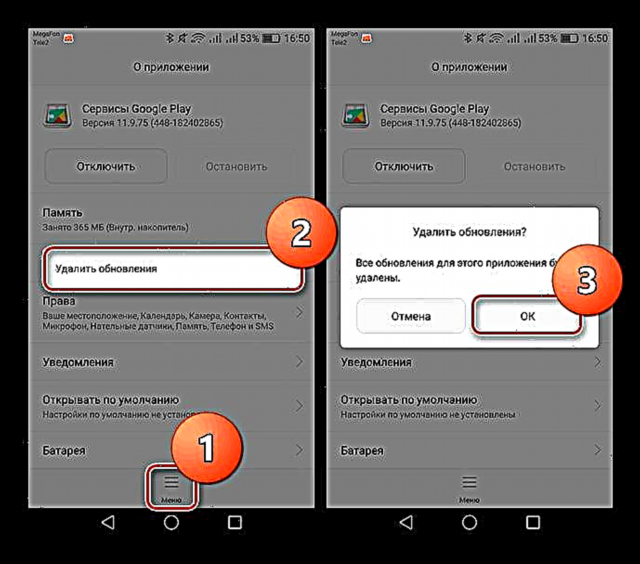



Sawise tumindak iki, operasi sing bener ing piranti bakal dibalekake. "Kesalahan 907" ora bakal katon maneh. Aja lali ngaktifake fungsi deteksi piranti ing setelan keamanan.
Cara 4: Reset lan ketik maneh akun Google
Kajaba iku, celah ing akun sinkronisasi karo layanan Google bakal mbantu ngrampungake kesalahan kasebut.
- Kanggo ngakses manajemen akun ing piranti, bukak "Setelan" lan menyang Akun.
- Daftar bakal ngemot baris Google. Pilih dheweke.
- Sabanjure, ing sisih ngisor layar utawa ing menu, temokake tombol kasebut "Busak akun". Sawise ngeklik, jendela muncul kanthi peringatan kanggo mbusak data - setuju karo pilihan sing cocog.
- Nalika iki, pambusakan akun wis lengkap. Saiki ayo maju maneh. Kanggo ngetik maneh profil, bukak Akun lan wektu iki klik "Tambah akun"banjur pilih Google.
- Kaca Google bakal ditampilake ing layar piranti kanthi senar kanggo ngetik alamat surat utawa nomer ponsel sampeyan sing wis ditemtokake ing akun sampeyan. Nyedhiyani informasi iki banjur klik "Sabanjure". Yen sampeyan pengin nggawe profil anyar, bukak tautan sing cocog ing ngisor iki.
- Kaca sabanjure bakal mbutuhake sandhi. Ketik ing kolom sing cocog, tutul terus "Sabanjure".
- Pungkasane klik Ditampasetuju karo kabeh wong "Katentuan Pangginaan supados langkung" lan "Kebijakan Privasi" perusahaan.





Deleng uga: Cara ndhaptar ing Play Market


Mangkono, akun kasebut bakal ditambahake menyang dhaptar sing kasedhiya ing gadget sampeyan, lan "Kesalahan 907" kudu ilang saka Play Store.
Yen masalah durung dirampungake, sampeyan kudu mbusak kabeh informasi saka piranti menyang setelan pabrik. Kanggo nindakake iki, waca dhisik artikel ing link ing ngisor iki.
Waca liyane: Ngreset setelan ing Android
Kayata angel, nanging ing papan liya, sampeyan bisa ngilangi kesalahan sing ora nyenengake nalika nggunakake toko aplikasi.











